Πώς να αντιστοιχίσετε το πλήκτρο μενού στο πληκτρολόγιο στα Windows 11/10
Οι χρήστες υπολογιστών μπορούν να πατήσουν το πλήκτρο Μενού των (Menu)Windows 10 στο πληκτρολόγιό τους για να εκκινήσουν το μενού περιβάλλοντος στο οποίο θα είχατε συνήθως πρόσβαση κάνοντας δεξί κλικ με το ποντίκι. Ωστόσο, ορισμένα πληκτρολόγια δεν διαθέτουν πλήκτρο Μενού(Menu) . Σε αυτήν την ανάρτηση, θα σας δείξουμε πώς να αντιστοιχίσετε το πλήκτρο μενού(Menu Key) στο πληκτρολόγιο στα Windows 11/10 .
Πώς να αντιστοιχίσετε ξανά τα κλειδιά χρησιμοποιώντας το PowerToys
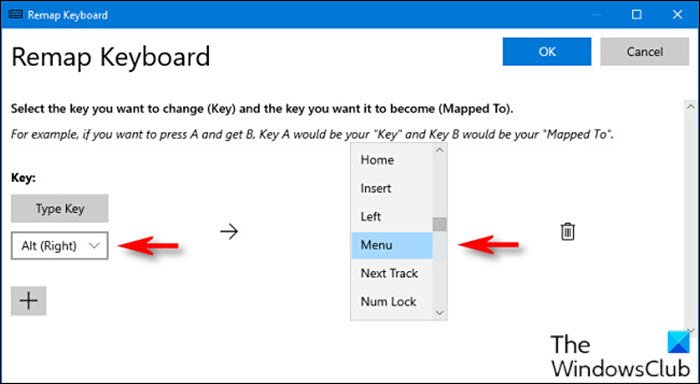
Πλήκτρο μενού χάρτη στο πληκτρολόγιο
Για να αντιστοιχίσετε το πλήκτρο Μενού(Menu) σε οποιοδήποτε πλήκτρο στο πληκτρολόγιο, κάντε τα εξής:
- Πρώτα, πρέπει να κατεβάσετε και να εγκαταστήσετε το βοηθητικό πρόγραμμα PowerToys,(download and install the PowerToys utility) αν δεν το έχετε κάνει ήδη.
- Μετά την εγκατάσταση, ξεκινήστε το βοηθητικό πρόγραμμα.
- Επιλέξτε Διαχείριση πληκτρολογίου(Keyboard Manager) στο αριστερό παράθυρο.
- Στη συνέχεια, κάντε κλικ στο Remap a key στο δεξιό παράθυρο.
- Στο παράθυρο Remap Keyboard που εμφανίζεται, κάντε κλικ στο σύμβολο συν(plus sign) (+) στην επικεφαλίδα Key για να προσθέσετε μια νέα αντιστοίχιση κλειδιού.
Εάν έχετε πληκτρολόγιο πλήρους μεγέθους, το πλήκτρο Alt(Alt) στα δεξιά της γραμμής διαστήματος συνήθως λειτουργεί καλά. Βρίσκεται στην ίδια γενική θέση με το πλήκτρο Μενού(Menu) σε άλλα πληκτρολόγια και έχετε ένα άλλο πλήκτρο Alt(Alt) στα αριστερά. Μπορείτε να επιλέξετε οποιοδήποτε άλλο κλειδί εάν θέλετε.
- Τώρα, στα αριστερά, πρέπει να ορίσετε το κλειδί που αντιστοιχίζετε ξανά.
- Κάντε κλικ στο Type Key , και από το αναπτυσσόμενο μενού, επιλέξτε Alt (Δεξιά)(Alt (Right)) .
- Στην ενότητα Αντιστοιχισμένο(Mapped To) σε στα δεξιά, κάντε κλικ στο αναπτυσσόμενο μενού και, στη συνέχεια, επιλέξτε Μενού(Menu) .
- Κάντε κλικ στο OK(OK) .
Το PowerToys(PowerToys) πιθανότατα θα σας προειδοποιήσει ότι το κλειδί που αντιστοιχίζετε εκ νέου δεν θα εκχωρηθεί.
- Κάντε κλικ στο Continue Anyway στο μήνυμα.
Το νέο σας πλήκτρο Μενού(Menu) θα πρέπει να λειτουργήσει αμέσως. Για να το δοκιμάσετε, κάντε κλικ οπουδήποτε στην επιφάνεια εργασίας και, στη συνέχεια, πατήστε το νέο σας πλήκτρο Μενού(Menu) . Θα πρέπει να δείτε να εμφανίζεται ένα μικρό μενού περιβάλλοντος.
Ανάλογα με την εφαρμογή ή τη δυνατότητα για την οποία χρησιμοποιείτε το πλήκτρο Μενού(Menu) , θα παρατηρήσετε ότι οι επιλογές στο μενού αλλάζουν.
Εάν οποιαδήποτε στιγμή θέλετε να απορρίψετε την αντιστοίχιση, μεταβείτε στο παράθυρο Remap Keyboard στο (Remap Keyboard)PowerToys και, στη συνέχεια, κάντε κλικ στο εικονίδιο Κάδος(Trash) που βρίσκεται δίπλα στην αντιστοίχιση για να την καταργήσετε.
Και αυτός είναι ο τρόπος αντιστοίχισης του πλήκτρου μενού(Menu Key) στο πληκτρολόγιο στα Windows 10 !
Σχετικά διαβάζει(Related reads) :
- Πώς να χρησιμοποιήσετε το Awake PowerToys για να κρατήσετε τον υπολογιστή σας ξύπνιο(How to use Awake PowerToys to keep computer awake)
- Πώς να αντιστοιχίσετε ξανά και να εκκινήσετε οποιοδήποτε πρόγραμμα με το πλήκτρο Scroll Lock(How to Remap and Launch any Program with Scroll Lock key) .
Related posts
Πώς να χρησιμοποιήσετε τον Οδηγό συντομεύσεων κλειδιού των Windows PowerToy στα Windows 11/10
Πώς να χρησιμοποιήσετε το PowerToys Run και το Keyboard Manager PowerToy
Πώς να χρησιμοποιήσετε το Awake PowerToy για να κρατήσετε τον υπολογιστή σας ξύπνιο
Image Resizer, Window Walker, Markdown, SVG Preview PowerToys
Πώς να εγκαταστήσετε το PowerToys στα Windows 11/10
Πώς να χρησιμοποιήσετε το PowerRename PowerToy για Windows 11/10
Απόκρυψη της επιλογής Γραμμών εργαλείων στο μενού περιβάλλοντος της γραμμής εργασιών στα Windows 10
Κάντε δεξί κλικ στο μενού "Έναρξη" ή στη γραμμή εργασιών στα Windows 11/10
Αντικαταστήστε τη γραμμή εντολών με το PowerShell στο μενού WinX των Windows 10
Αποκλεισμός διαφημίσεων Microsoft Edge που εμφανίζονται στο Μενού Έναρξης των Windows 10
Επεξεργασία, Προσθήκη, Επαναφορά, Αφαίρεση στοιχείων από το Νέο μενού περιβάλλοντος στα Windows
Πώς να καρφιτσώσετε φορητές εφαρμογές στο μενού Έναρξη στα Windows 11/10
Πώς να καρφιτσώσετε τις λίστες εργασιών της Microsoft στο μενού "Έναρξη" στα Windows 10
Πώς να χρησιμοποιήσετε το PowerToys στα Windows 11
Εμφάνιση ή απόκρυψη της επιλογής Κλείδωμα από την εικόνα προφίλ λογαριασμού χρήστη στο μενού Έναρξη
Τα καρφιτσωμένα εικονίδια ιστότοπου λείπουν από το μενού Έναρξη στα Windows 10
Οι επιλογές ενέργειας λείπουν από το μενού "Έναρξη" στα Windows 11/10
Πώς να ενημερώσετε την εφαρμογή Microsoft PowerToys στα Windows 11
Πώς να προσθέσετε ή να αφαιρέσετε φακέλους από το μενού Έναρξη των Windows 10/11
Προσθήκη αναζήτησης στις Εικόνες Google χρησιμοποιώντας το μενού περιβάλλοντος στα Windows 11/10
